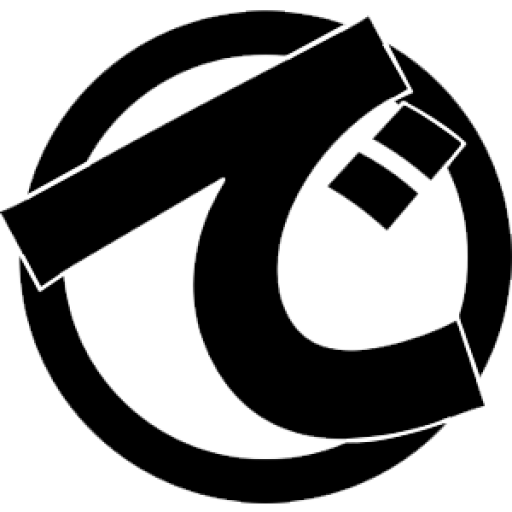どんなにダイエットしても痩せられない時ってありますよね。みなさん色々なダイエット法を試し、苦労しても全然成果が出なくてダイエットを諦めた人も多いでしょう。
でも、願うならばたった1度だけでもいいので、自分が痩せた姿を見てみたいですよね!?
そんな願いを叶えてくれるのが異色のダイエット法「Photoshopダイエット」なのです。
たとえ、ダイエットが叶わなかったとしとても、自分が痩せた姿を見ることは出来るんです。あのマツコデラックスさんでさえも、ほっそりと美しいモデル風美女に変身できたのです。
痩せたいと願う皆さんも、ぜひ1度Photoshopダイエットを試してみませんか?一度自分が痩せた姿を目の当たりにしたら、ダイエットも苦じゃなくなるかも!
芸能人やモデルは画像加工が当たり前
最近は、自分の画像を加工するなんて、若い女の子の間では当たり前のように行われていますよね。目を大きくしたり、色白にしたり、アップの写真ならば毛穴を消してみたり、それくらいのことは誰しもやっています。
簡単に加工出来るアプリも沢山出ています。実物では限界があっても、画像なら限界を超えて、どんな自分にもなれてしまいます。画像を通せば、いくらでも自分を美しく変えてしまえる時代なのです。
特に、芸能人やモデルさんの間でも加工は当たり前となっているようです。 十分スタイルのいいモデルさんでもウエストにくびれをつけてみたり、韓流アイドルの脚を細長く伸ばしてみたりと、もはや原型がよくわからないレベルに加工している芸能人もよく見かけます。
こちらの動画は大久保佳代子さんを美人にしてみた動画です。うーん、、、加工後だけ見るととても大久保佳代子さんが元になっているとは思えないですね。
芸能人は特にドラマや映画の撮影中に太ってしまうと、イメージが変わってしまうので、修正も必要かもしれません。ですが、修正が当たり前になると、もう誰が誰なのかわからなくなってきます。実物は案外太ってた、なんて話を聞くこともあります。別人のレベルになってくると、そもそも加工せずに済むような人を最初からモデルに選べばいいのでは?なんて思ったりしてしまいますが、それだけ画像加工の技術は高く、今やなくてはならないものになっているのです。
二の腕を細くしたり、ウエストを細くしたり、部分的な変化だけではなく、全身ほっそりとしたスタイルにも変えてしまうことが出来ます。体だけではありません。弛んだ頬や顎の肉を落としたり、余分なお肉を削ってスッキリとした印象の顔にも変えられるのです。
Photoshopダイエットのやり方とは?
マツコさんが劇的に変化したのを見てしまうと、自分も絶対に変われる!って自信が湧いてきますよね。画像を使って痩せた自分を見てみたいという方にオススメのPhotoshopダイエットですが、そのやり方について説明していきたいと思います。
まずは、何と言ってもPhotoshopを用意しなければなりません。Photoshopは、Adobe社製の画像編集ソフトで、写真加工や編集、デザイン、WEB制作などが出来るソフトです。
さらに自分が写っている痩せさせたい画像を用意します。どうせなら、ビフォーアフターのわかりやすい写真を用意して、劇的な変化を遂げてみましょう。
Photoshopダイエットのステップ
これは実際にマツコ・デラックスさんをphotoshop加工で痩せさせた過程の動画。この動画を参考にしながら1つずつ頑張っていきましょう。
画像を用意したら、まずはレイヤーをコピーします。私のようにPhotoshopド素人ともなると、レイヤーって何?ってところから入ってしまうのですが、Photoshopが詳しい方もいらっしゃるかと思いますので、とりあえず説明は省きます。まず、コピーをして元画像には加工を加えずそのまま残しておき、コピーした方の画像を加工していきます。
ゆがみツール
ここから実際に加工に入ります。痩せさせたいなら、特に必要なツールがゆがみです。ツールバーのフィルターから、ゆがみを選択します。ゆがみフィルターが開いたら、「詳細モード」と「マスクを表示」にチェックをします。マスクツールを選択したら、加工する場所の変えたくない部分をなぞっていきます。
マツコさんの顔もマスクツールでなぞっているのがわかります。マスクツールでなぞった部分には、赤い色が付きます。これをしておくことで、顔のパーツが動かずに済みます。
ブラシ
次に、「マスクを表示」からチェックを外します。前方ワープツールを選択して、細くしたい部分を外側から内側になぞります。気になるところを全てなぞっていきます。
ちなみに、マツコさんを加工している画像では、ブラシの密度は50、筆圧100を選択しています。ブラシサイズは大きいほうが、より滑らかな曲線が描けます。修正が出来たら、OKを押します。
もしも失敗してしまったら、左上にある再構築ツールを選択して、やり直したい部分をなぞると、その部分が元に戻ります。
自然に仕上げる為のポイントは、細かい部分には小さめのブラシ、広い部分には大きめのブラシを使って加工すること。顔だけでなく、指までも細く加工していますが、細かい指の間などには、細いブラシを使っています。
微修正にはスタンプやなげなわツールを
また、マツコさんの加工では、スタンプツールを選択して首のシワを消したりもしています。スタンプツールは、つけたい色をコピーしてきて、その色に変えたい部分に色をつけていきます。
首のなかったマツコさんにほっそりとした首を作るのに、なげなわツールを使用しています。なげなわツールは選択範囲をコピーして、その部分を切り取って貼り付けます。
マツコさんの場合、まず理想の首のラインを選択し、選択した胴体部分を下にずらして首を作り出しています。顎のラインにも同じように、なげなわツールを使っています。元の画像では首がないのですが、加工後の画像では、見事に細くて長い首が自然に出来ています。顎のラインも綺麗に入りますので、顎に影がつき、スッキリとした印象になります。
マツコさんの加工はかなり早送りですが、細部までかなり凝っています。ここまで体重を落としたら、マツコさんも相当の美女になってしまうということがわかりました。美し過ぎて、言われない限り、元がマツコさんとは想像出来ないレベルです。
柳原可奈子さんだってphotoshopでアイドル級に
ちなみにこちらはぽっちゃり女子の代表格である柳原可奈子さんをphotoshopで痩せさせたバージョン。うーん凄い。痩せる前も十分カワイイですが、痩せた後はどこかのアイドルと言われても全然不思議じゃないですよね!
Photoshopダイエットって無料で出来る?
とても便利なPhotoshopダイエットですが、そもそもPhotoshopって無料で出来るのでしょうか?
通常、Photoshopを購入するとなると、以前は永久ライセンスを取得しなくてはならなかったので、10万円くらいしてしまうソフトでした。その道のプロがお仕事で使用するなら、必要経費にもなりますが、遊びで10万もしたら、さすがに手が出ないですよね。簡単に痩せられるとはいえ、10万円もしたらポンと払えるものではありませんよね。
ですが、現在ではなんと月額980円で利用できるようになりました。しかも、無料体験版まであるので、遊びでも十分に利用出来ます。これはもうPhotoshopダイエットで痩せてみるしかないでしょう。
Photoshopダイエットによって得られる効果とは?
Photoshopダイエットは、いまいちダイエットに気合いが入らなかった人のやる気に火を付けられます。美しくなった自分を画面上の仮の姿とは言え目の当たりにできることで、本当に痩せた自分の姿を今度は鏡越しに見たくなるのです。これがきっかけとなって、本気でダイエットに取り組むようになるのです。
今までダイエットをしても、思わしい効果が上げられずに諦めていた人ほどやる気が出てきます。1度美しく変化した自分を見てしまうことで本気で痩せてみたくなるものです。
もしも、ダイエット生活でスランプに陥っているようでしたら、1度Photoshopダイエットを試して、痩せた姿を実際にみてはいかがでしょうか?きっと今まで以上に、本気でダイエットに取り組めるはずです!
![]() 酵素数165種類の酵素ドリンク「ベルタ酵素」
酵素数165種類の酵素ドリンク「ベルタ酵素」
![]()
関連記事:全ぽっちゃり女子の憧れ!柳原可奈子さんのファッション術とは
関連記事:超簡単!歯磨きダイエットって一体なに?